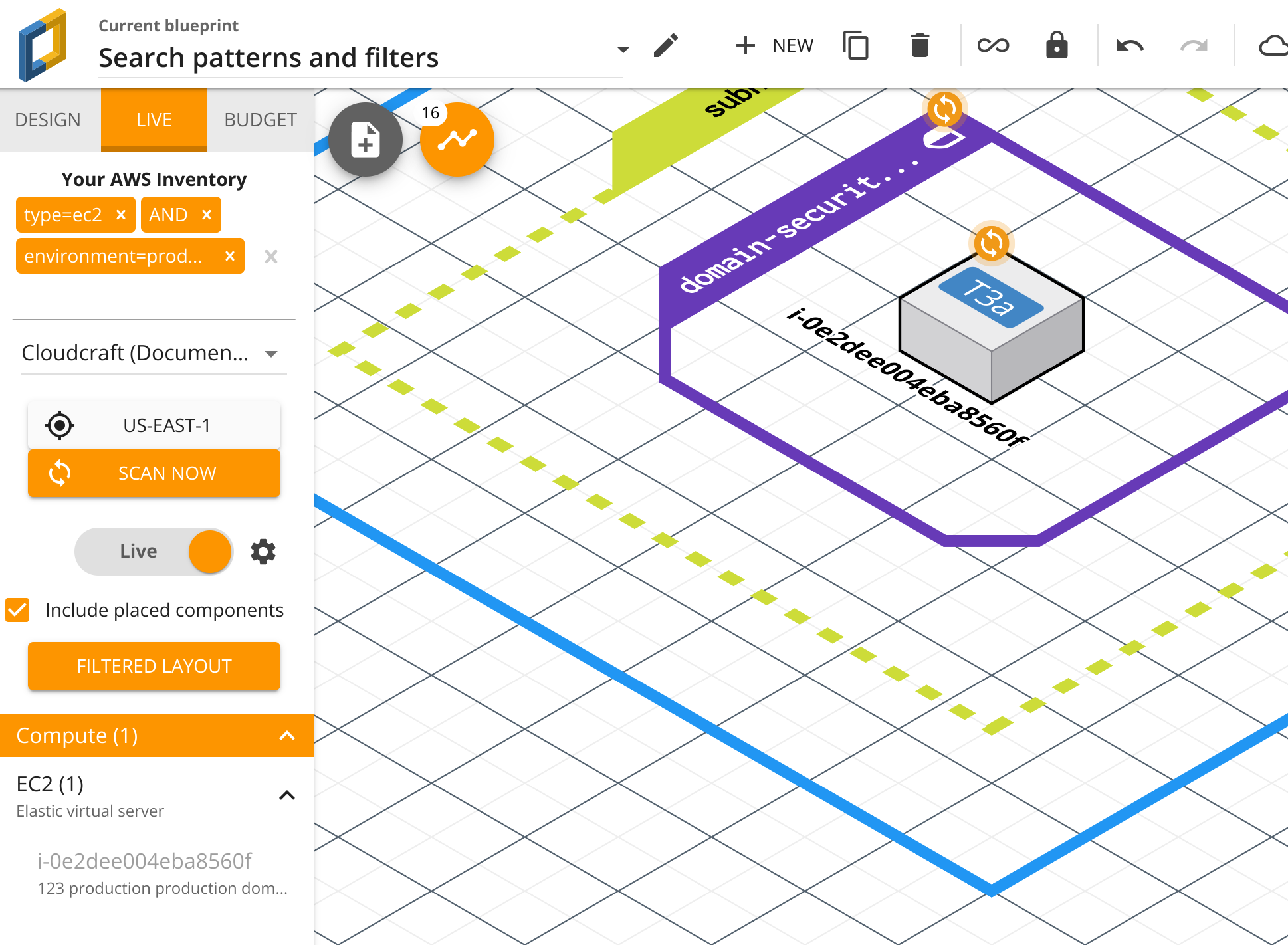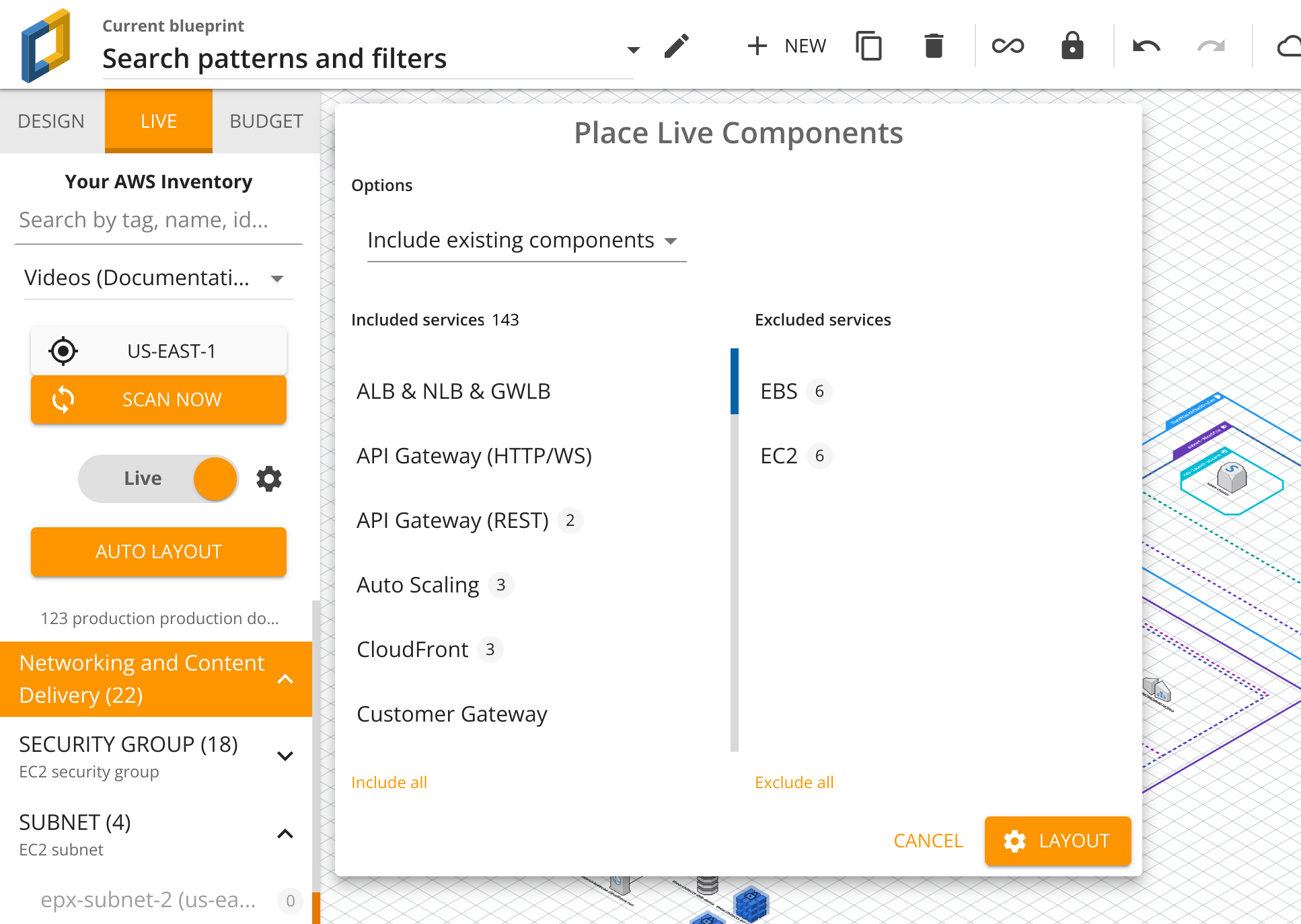- Esenciales
- Empezando
- Agent
- API
- Rastreo de APM
- Contenedores
- Dashboards
- Monitorización de bases de datos
- Datadog
- Sitio web de Datadog
- DevSecOps
- Gestión de incidencias
- Integraciones
- Internal Developer Portal
- Logs
- Monitores
- OpenTelemetry
- Generador de perfiles
- Session Replay
- Security
- Serverless para Lambda AWS
- Software Delivery
- Monitorización Synthetic
- Etiquetas (tags)
- Workflow Automation
- Centro de aprendizaje
- Compatibilidad
- Glosario
- Atributos estándar
- Guías
- Agent
- Arquitectura
- IoT
- Plataformas compatibles
- Recopilación de logs
- Configuración
- Automatización de flotas
- Solucionar problemas
- Detección de nombres de host en contenedores
- Modo de depuración
- Flare del Agent
- Estado del check del Agent
- Problemas de NTP
- Problemas de permisos
- Problemas de integraciones
- Problemas del sitio
- Problemas de Autodiscovery
- Problemas de contenedores de Windows
- Configuración del tiempo de ejecución del Agent
- Consumo elevado de memoria o CPU
- Guías
- Seguridad de datos
- Integraciones
- Desarrolladores
- Autorización
- DogStatsD
- Checks personalizados
- Integraciones
- Build an Integration with Datadog
- Crear una integración basada en el Agent
- Crear una integración API
- Crear un pipeline de logs
- Referencia de activos de integración
- Crear una oferta de mercado
- Crear un dashboard de integración
- Create a Monitor Template
- Crear una regla de detección Cloud SIEM
- Instalar la herramienta de desarrollo de integraciones del Agente
- Checks de servicio
- Complementos de IDE
- Comunidad
- Guías
- OpenTelemetry
- Administrator's Guide
- API
- Partners
- Aplicación móvil de Datadog
- DDSQL Reference
- CoScreen
- CoTerm
- Remote Configuration
- Cloudcraft
- En la aplicación
- Dashboards
- Notebooks
- Editor DDSQL
- Reference Tables
- Hojas
- Monitores y alertas
- Watchdog
- Métricas
- Bits AI
- Internal Developer Portal
- Error Tracking
- Explorador
- Estados de problemas
- Detección de regresión
- Suspected Causes
- Error Grouping
- Bits AI Dev Agent
- Monitores
- Issue Correlation
- Identificar confirmaciones sospechosas
- Auto Assign
- Issue Team Ownership
- Rastrear errores del navegador y móviles
- Rastrear errores de backend
- Manage Data Collection
- Solucionar problemas
- Guides
- Change Tracking
- Gestión de servicios
- Objetivos de nivel de servicio (SLOs)
- Gestión de incidentes
- De guardia
- Status Pages
- Gestión de eventos
- Gestión de casos
- Actions & Remediations
- Infraestructura
- Cloudcraft
- Catálogo de recursos
- Universal Service Monitoring
- Hosts
- Contenedores
- Processes
- Serverless
- Monitorización de red
- Cloud Cost
- Rendimiento de las aplicaciones
- APM
- Términos y conceptos de APM
- Instrumentación de aplicación
- Recopilación de métricas de APM
- Configuración de pipelines de trazas
- Correlacionar trazas (traces) y otros datos de telemetría
- Trace Explorer
- Recommendations
- Code Origin for Spans
- Observabilidad del servicio
- Endpoint Observability
- Instrumentación dinámica
- Live Debugger
- Error Tracking
- Seguridad de los datos
- Guías
- Solucionar problemas
- Límites de tasa del Agent
- Métricas de APM del Agent
- Uso de recursos del Agent
- Logs correlacionados
- Stacks tecnológicos de llamada en profundidad PHP 5
- Herramienta de diagnóstico de .NET
- Cuantificación de APM
- Go Compile-Time Instrumentation
- Logs de inicio del rastreador
- Logs de depuración del rastreador
- Errores de conexión
- Continuous Profiler
- Database Monitoring
- Gastos generales de integración del Agent
- Arquitecturas de configuración
- Configuración de Postgres
- Configuración de MySQL
- Configuración de SQL Server
- Configuración de Oracle
- Configuración de MongoDB
- Setting Up Amazon DocumentDB
- Conexión de DBM y trazas
- Datos recopilados
- Explorar hosts de bases de datos
- Explorar métricas de consultas
- Explorar ejemplos de consulta
- Exploring Database Schemas
- Exploring Recommendations
- Solucionar problemas
- Guías
- Data Streams Monitoring
- Data Jobs Monitoring
- Data Observability
- Experiencia digital
- Real User Monitoring
- Pruebas y monitorización de Synthetics
- Continuous Testing
- Análisis de productos
- Entrega de software
- CI Visibility
- CD Visibility
- Deployment Gates
- Test Visibility
- Configuración
- Network Settings
- Tests en contenedores
- Repositories
- Explorador
- Monitores
- Test Health
- Flaky Test Management
- Working with Flaky Tests
- Test Impact Analysis
- Flujos de trabajo de desarrolladores
- Cobertura de código
- Instrumentar tests de navegador con RUM
- Instrumentar tests de Swift con RUM
- Correlacionar logs y tests
- Guías
- Solucionar problemas
- Code Coverage
- Quality Gates
- Métricas de DORA
- Feature Flags
- Seguridad
- Información general de seguridad
- Cloud SIEM
- Code Security
- Cloud Security Management
- Application Security Management
- Workload Protection
- Sensitive Data Scanner
- Observabilidad de la IA
- Log Management
- Observability Pipelines
- Gestión de logs
- CloudPrem
- Administración
- Gestión de cuentas
- Seguridad de los datos
- Ayuda
Uso de filtros para crear mejores diagramas
El número de componentes representados a la vez en diagramas de entornos de gran tamaño puede introducir problemas de rendimiento y legibilidad, lo que hace que la experiencia sea deficiente.
Para evitar estos problemas, Cloudcraft recomienda utilizar la función Diseño filtrado para aplicar filtros o excluir servicios al colocar componentes Live.
Construir diagramas más pequeños facilita mucho su gestión. Además, los usuarios tienen más control sobre la forma en que ingieren la información.
Si estás utilizando New Live Experience de Cloudcraft, consulta la siguiente documentación: Crear mejores diagramas: Diagramación y filtrado Live de Cloudcraft.
Patrones de búsqueda
La casilla de búsqueda en la pestaña Live te permite introducir patrones que afectan al resultado de tu análisis.
Entre los patrones que admite la aplicación se incluyen:
- Nombre o ID del componente coincidente. Por ejemplo,
i-052g93wu49qed3hxw. - Tipo del componente coincidente. Por ejemplo,
type=ec2. - Dirección IP del componente coincidente. Por ejemplo,
172.31.42.142. - Componentes etiquetados coincidentes. Por ejemplo,
environment=prodoenvironment. - Componentes coincidentes dentro de una VPC, un grupo de seguridad o una subred. Por ejemplo,
vpc-088c40abeb9ce0c1d.
También puedes utilizar operadores:
- AND (
type=ec2 AND env=prod). - OR (
type=ec2 OR type=rds) - NOT (
NOT platform=linux) - (…) (
type=rds AND (env=staging OR env=prod)).
Combina estas dos funciones y así podrás crear potentes filtros que te permitirán delimitar tu diagrama a una o varias aplicaciones.
Exclusión de servicios
Los patrones de búsqueda pueden ser excesivos, si sólo quieres excluir unos pocos servicios. Es por ello que Cloudcraft ofrece una forma más sencilla de llevar a cabo esta tarea.
Después de analizar tu cuenta de AWS, haz clic en Auto Layout (Diseño automático) en la pestaña Live para ver una lista de dos columnas con los servicios de tu entorno AWS.
Puedes trasladar servicios de la columna Servicios incluidos a la columna Servicios excluidos —o viceversa— haciendo clic en ellos.
Uso de patrones de búsqueda y aplicación de filtros
Pongamos en práctica algunos de estos conceptos.
Imagina que estás creando un diagrama de arquitectura, pero sólo quieres mostrar instancias EC2 y volúmenes EBS etiquetados con service=wirecraft. También quieres ignorar cualquier instancia EC2 en estado “Detenido”.
Ya analizaste tu entorno AWS y Cloudcraft muestra una lista de componentes de tu cuenta en tu inventario. ¿Ahora qué?
- En la pestaña Live, escribe el patrón de búsqueda que corresponda a tu consulta en la casilla de búsqueda. En este ejemplo, el patrón es
service=wirecraft AND (type=ec2 running OR type=ebs). Observa que el botón Auto Layout (Diseño automático) ahora dice Filtered Layout (Diseño filtrado). - Haz clic en Filtered Layout (Diseño filtrado).
- Haz clic en Layout (Diseño). Los componentes del diagrama coinciden ahora con el patrón del paso 1.
Otras alternativas son:
- Ejecutar la misma consulta en otra región de AWS. Antes de hacer clic en Layout (Diseño), selecciona Include existing components (Incluir componentes existentes) en el menú desplegable Opciones. Al hacerlo, se realizará un diseño filtrado de todos los componentes de la región secundaria que se encuentren actualmente en tu inventario y de todos los componentes que ya estén en el diagrama.
- Combinar el Diseño filtrado con la función Enlace de planos para dividir grandes entornos en varios diagramas que se vinculan entre sí. También puedes disponer de un diagrama general que ofrezca una visión rápida de toda tu arquitectura de nube sin penalizaciones de rendimiento.